win10系统怎么优化网络_win10系统如何优化网络
作者:56下载小编 来源:56下载 时间:2024-07-20 13:18:02
在现有的网络状态下,许多用户经常会遇到宽带拥堵,应用性能低下,恶意入侵等对网络使用及资源有负面影响的问题困扰。我们可以通过优化win10旗舰版电脑网络使网络性能达到我们需要的最佳平衡点解决网络慢的问题。那么今天我就来教一教大家win10系统如何优化网络。
具体方法如下:
1、按下“Win+R”组合键打开运行,输入 “gpedit.msc”后点常冷击“确定”。
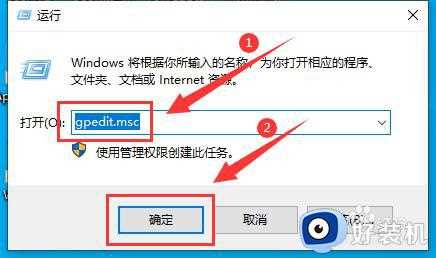
2、依次点击左侧导航栏的“计算机配置-管段盆理模板-网络”。
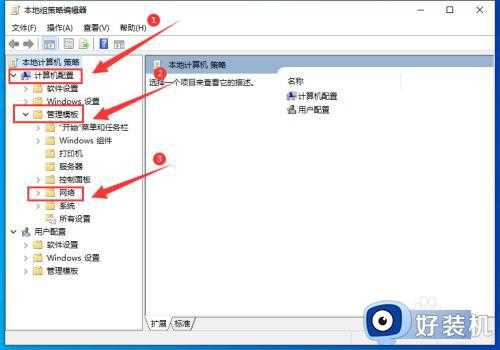
3、双蚂亲注击“QoS数据包计划程序”。
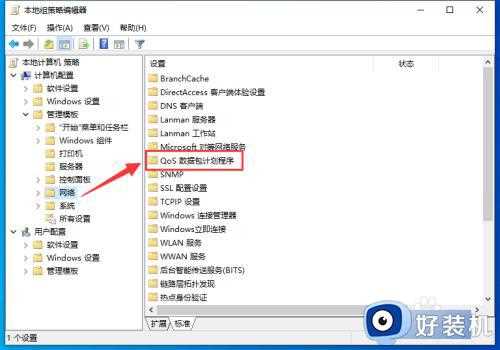
4、双击“限制可保留带宽”。
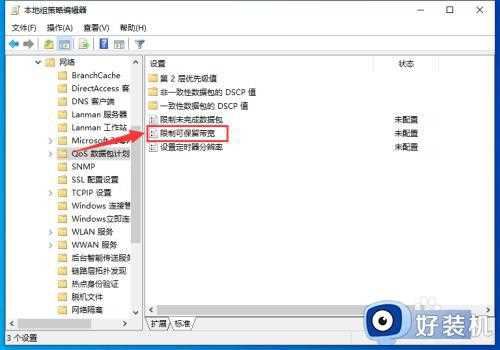
5、点击“已启用”,并将“带宽限制”调为0即可。
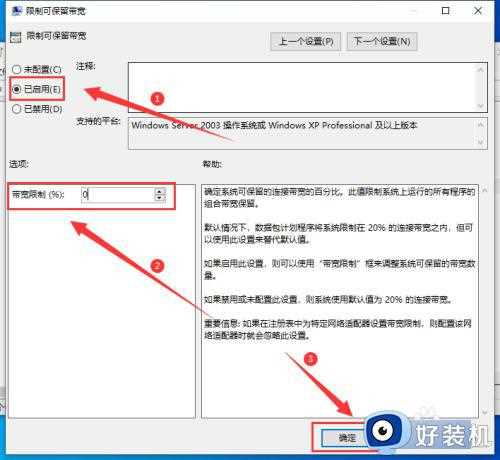
以上就是win10系统如何优化网络的内容介绍,如果遇到了以上情况,大家跟着上面的步骤一步步来操作就好了,希望对各位用户们有所帮助。








































